Для установки операционной системы на ваш компьютер необходимо выполнить:
1. Вставить диск с дистрибутивом операционной системы в CD-дисковод (или в DVD-дисковод – смотря что купили).
Настроить в BIOS очерёдность загрузки компьютера. В этом случае компьютер в первую очередь будет пытаться произвести загрузку с диска.
2. Попасть в настройки BIOS можно если при начале загрузки компьютера при появлении первого экрана нажимать ( примерно раз в секунду ) клавишу Delete (или F2, или F10 – в зависимости от типа материнской платы). Настройка очерёдности загрузки следует искать в меню Advanced CMOS Setup (расширенный настройки), в подменю Boot Device Priority (или в Boot Menu – в зависимости от типа BIOS).
После настройки BIOS необходимо сохранить внесённые изменения клавишей F10 или в пункте меню Save Setting and Exit. После этого произойдёт перезагрузка и начнётся установка операционной системы с CD-диска.Вообще то такая опция стоит изначально,и без надобности в BIOS ходить не стоит.
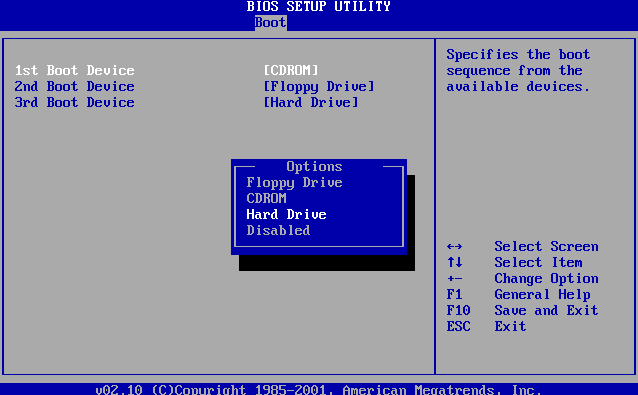
При загрузке с дискеты (подразумевается поддержка CD-ROM, если дистрибутив на CD) важно, чтобы то, что вы загрузили (какая-либо версия DOS, включая command.com от Windows 9x, или ntldr) "видело" хотя бы один раздел жёсткого диска достаточной ёмкости, ну и соответственно дистрибутив. Это нужно для того, чтобы установщик мог копировать нужные файлы на винчестер. Допустим, если вы загрузитесь в DOS без поддержки NTFS, а все разделы именно NTFS, то установка не пойдёт. Для запуска инсталляции необходимо запустить файл winnt.exe из папки \i386. Конечно, если у вас девственно чистый жёсткий диск, или имеющаяся информация не важна, можно использовать fdisk, Partition Magic, Acronis и т.д. для создания разделов с файловой системой FAT\FAT32. Небольщое отступление:
Я как приверженец более старых консервативных вещей, люблю старый Win98. Его загрузку обычно произвожу с DOS. Для этого имею загрузочную дискету Win98. С её же помощю делаеться и знаменитый
fdisk. Итак маленькое описание по работе с запуска установки через дискету.
После загрузки компа через дискету и попадания в DOS,у вас появиться такая надпись...
A:> Для того что бы загрузить ОС нам нужно попасть на диск ,в котором и находиться желаемая на данный момент ОС.Приблизительно сам привод в системе у нас назван под символом
S Тогда мы пишем так:
A:>S: и жмем
Enter Получаем такой результат:
S:> Теперь нам нужно просмотреть тот ли это диск,для этого вписываем:
S:>dir_/w bи снова жмем
Enter Обращаю ваше внимание!!!
S:>dir_/w - Если вы напишете так ,то вам будет показанно все содержимое в строчно табличном виде,и вы сможете просмотреть все без опций прокручивания.
S:>dir - Если так то всё содержимое будет написанно в 1 столбик и вам понадобиться делать прокрутку что бы просмотреть все файлы.
После написания и выполнения данной команды у вас внизу снова будет стоять надпись диска..
S:> Если вы ошиблись в символе диска и попали на пустой,новый символ вы можете вписать ,как и предыдущий.После выдачи содержимого диска вы увидите там файл с названием
setup.exe Пишем так:
S:>setup и жмем
Enter Если вы все сделали правильно,и на самом диске присутствует данный файл.У вас появиться окно с началом установки ОС.
Загрузка ОС с BOOT CD При загрузке с CD после небольшой предварительной подготовки инсталлятора вы попадаете в ту же текстовую стадию установки.
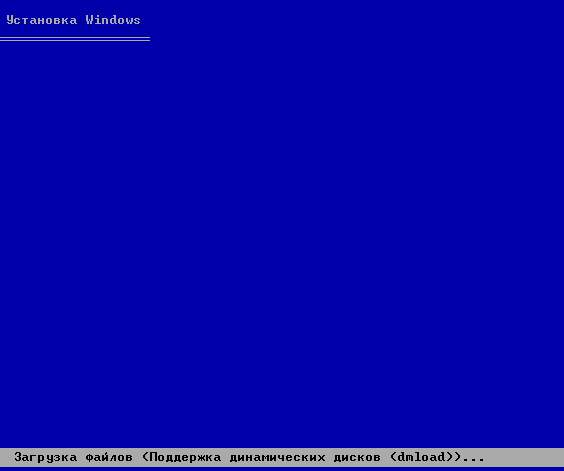 Тут мы просто ждем и смотрим как программа копирует файлы установки.По завершению мастера появляеться следующее окно....
Тут мы просто ждем и смотрим как программа копирует файлы установки.По завершению мастера появляеться следующее окно.... 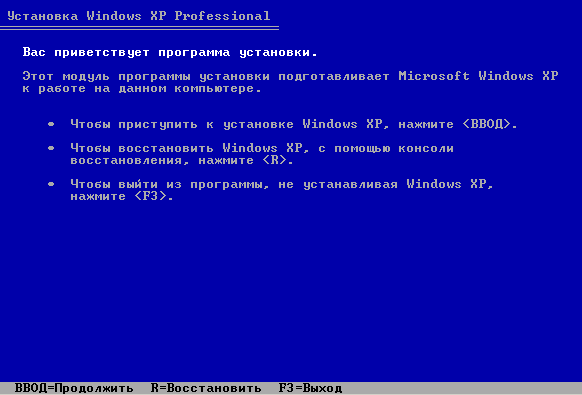 Выбираем нужную опцию и жмем соответствующую клавишу (Ввод или Enter ) В следующем окне вам предложат выбрать диск на который вы хотите установить ОС,после вашего выбора (и соответственно нажатия нужной клавиши) Вам могут выдать следующее окно,при учете что у вас может быть неразмеченная область. Если ее нет то эта опция пропуститься. Вы можете поставить ОС на любой из выбранных вами дисков,например у вас С: и D: на С: стояла старая система а на D: просто хранятся данные. Тогда вы выбираете С: при этом данные на D: не пострадают.
Выбираем нужную опцию и жмем соответствующую клавишу (Ввод или Enter ) В следующем окне вам предложат выбрать диск на который вы хотите установить ОС,после вашего выбора (и соответственно нажатия нужной клавиши) Вам могут выдать следующее окно,при учете что у вас может быть неразмеченная область. Если ее нет то эта опция пропуститься. Вы можете поставить ОС на любой из выбранных вами дисков,например у вас С: и D: на С: стояла старая система а на D: просто хранятся данные. Тогда вы выбираете С: при этом данные на D: не пострадают. 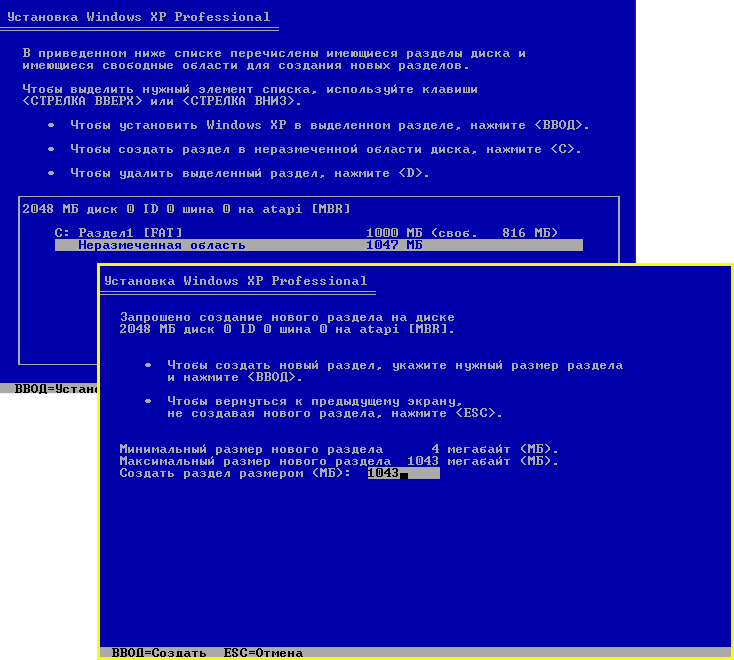 Итак вы прошли эти этапы и попали в окно где вам предлагают установить ОС в выбранный раздел.
Итак вы прошли эти этапы и попали в окно где вам предлагают установить ОС в выбранный раздел.  Дальше вам предложат отфарматировать выбранный раздел...
Дальше вам предложат отфарматировать выбранный раздел... 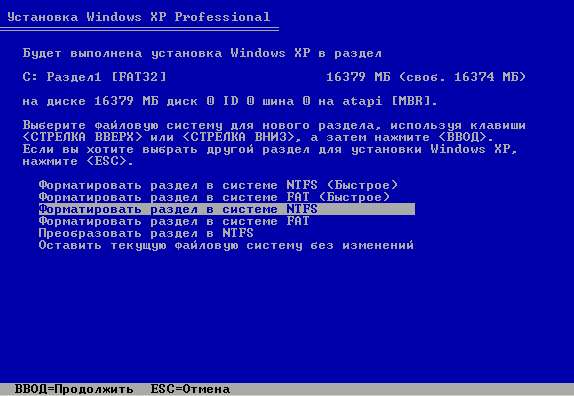 Сразу отпишу что быстрое форматирование в любой раздел не рекомендую!! Оставить текущую файловую систему без изменений
Сразу отпишу что быстрое форматирование в любой раздел не рекомендую!! Оставить текущую файловую систему без изменений - С этой опцией у вас сохраняться все данные на С: (кроме старой ОС) Все установленные программы нужно будет просто вывести ярлыки из каталогов установки программ(C:\Program Files ) но не все программы могут впоследствии коректно работать. Поэтому эта опция только знающим пользователям!!!!!
Преобразовать раздел в NTFS - Эта опция преобразует ваш раздел без потери данных ,но многие программы могут перестать работать .
Форматировать в FAT или FAT 32 - В этом формате есть свои прелести и есть свои недостатки.
Прелести - вы сможете наслаждаться о-о-очень старыми программами,играми...вирусами
Недостатки - Вы не сможете сохранить на диск с таким форматом файл обьемом более 2 гиг. ,и как выше писал узнаете какие вирусы были раньше












